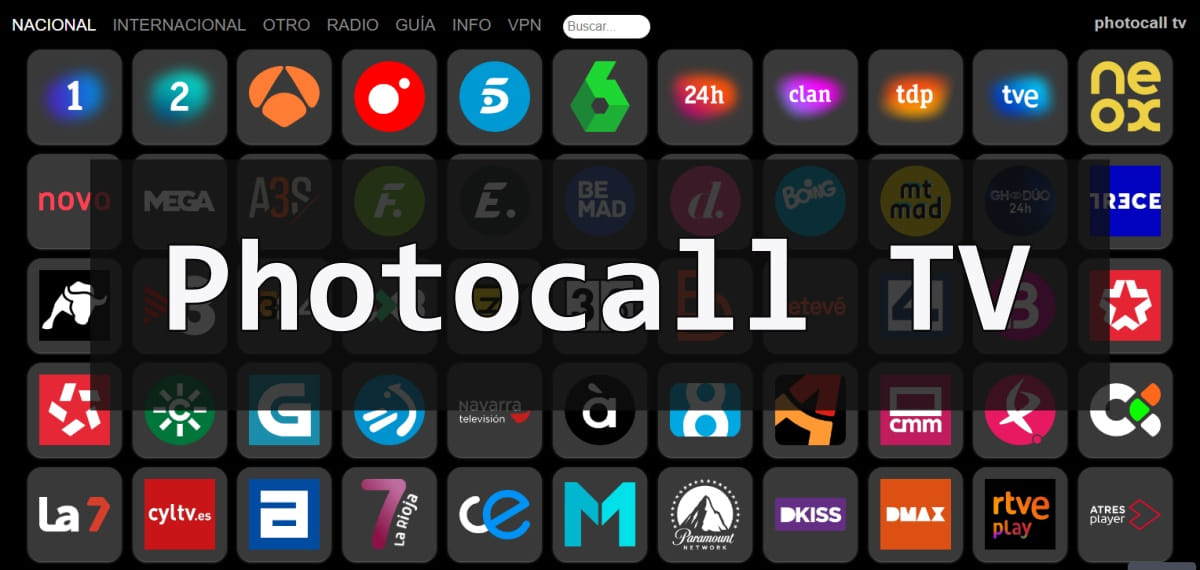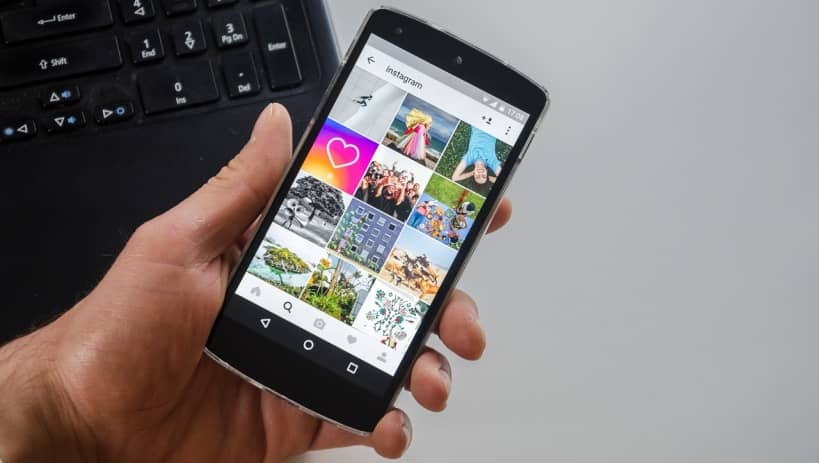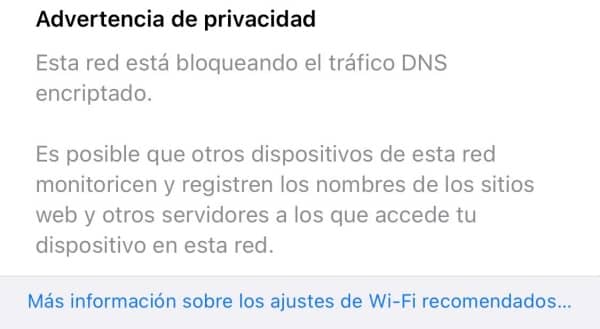¿Alguna vez te has topado con archivos JNLP y te has preguntado qué son o cómo abrirlos? Aquí te lo mostramos paso a paso.
Los archivos de tipo JNPL están a la orden del día por la importante función que cumplen con las aplicaciones Java, pero su funcionamiento no siempre está claro.
En esta entrada no solo te explicamos todo lo que necesitas saber sobre los archivos JNLP, sino que también te mostramos una guía para abrirlos.
¿Qué son los archivos JNLP?
JNLP significa Java Network Launch Protocol, y no es un protocolo de red, aunque su nombre parece sugerir lo contrario.
De hecho, es la extensión de archivo comúnmente utilizada para crear aplicaciones Java diseñadas para el marco Java Web Start.
Cualquier información a la que se acceda de forma remota a través de Java Web Start solo se puede obtener utilizando el protocolo web estándar HTTP.
Es poco probable que cualquier usuario frecuente de Internet no esté familiarizado con los subprogramas de Java.
Estos son programas escritos en Java, incrustados en páginas web y se ejecutan de forma independiente en el propio navegador web como pequeñas aplicaciones ejecutables sin pasar por ningún tipo de proceso de instalación.
Los applets de Java solían ser muy populares en el espacio de los juegos en línea porque, después de todo, nadie puede criticar un sistema que permite a las personas jugar sus juegos favoritos en línea sin pasar por la molestia de descargarlos.
Sin embargo, está claro que los subprogramas de Java tienen limitaciones. Solo funcionan si son compatibles con un navegador web y también requieren la instalación de complementos específicos.
El lanzamiento de versiones posteriores de Java también se ha convertido en un problema porque la compatibilidad cruzada entre versiones no total.
Eventualmente, la práctica de usar miniprogramas perdió su encanto, y hoy en día, los miniprogramas no se usan mucho.
En cambio, los juegos, las utilidades y otros tipos de minisoftware a los que se puede acceder en línea se distribuyen como aplicaciones Java.
Las aplicaciones Java son distintas de los applets porque, además de ejecutarse en una ventana separada e independiente (en lugar de ejecutarse fuera de una página web como lo hacen los applets), también requieren un programa cliente, que debe instalarse en la computadora del usuario o no puede ejecutarse.
En pocas palabras, las aplicaciones Java se empaquetan en archivos con la extensión JNLP, que a su vez son descargados por los usuarios en sus respectivas computadoras.
¿Cómo abrir archivos JNLP?
Si intentas abrir archivos JNLP en un PC que tenga instalada cualquier versión de Java, Java Web Start los inicia automáticamente.
El proceso es tan rápido que tan pronto como se hagas clic en un enlace desde un navegador compatible y bien equipado (como Google Chrome o Mozilla Firefox), la aplicación Java se ejecutará de inmediato.
Sin embargo, a veces es posible que Java Web Start no se especifique como la aplicación predeterminada para abrir archivos JNLP, por lo que es posible que no puedas abrir el archivo deseado.
Estos son los pasos para abrir un archivo JNLP que se niega a ejecutarse automáticamente:
En Windows
1. Localiza el archivo con la extensión .jnlp que deseas abrir en tu computadora.
2. Haz clic con el botón derecho en el icono del archivo y selecciona Propiedades en el menú desplegable.
3. En la ventana Propiedades del archivo .jnlp, selecciona la pestaña General.
4. Comprueba que el nombre de la aplicación que aparece junto a la propiedad “Abrir con:” sea Java (TM) Web Start Launcher. También puede llamarse javaws.exe.
5. Las aplicaciones enumeradas aquí son las aplicaciones predeterminadas que usa tu computadora para abrir archivos JNLP. Esta configuración debe cambiarse si no es Java (TM) Web Start Launcher. Haz clic en el botón “Cambiar” junto a la lista.
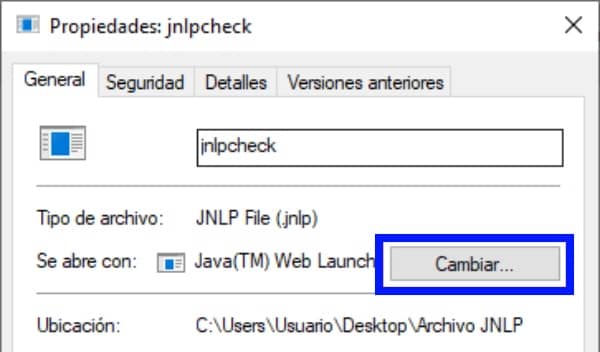
6. En la ventana que se abre, lee la lista de programas que Windows recomienda para abrir dichos archivos y busca javaws.
7. Si no puedes encontrarlo en la lista, haz clic en el botón “Examinar” ubicado debajo de la lista de aplicaciones.
8. En la ventana de exploración que permite seleccionar la aplicación deseada, abre la siguiente ruta:
C:\ → Archivos de programa → Java → jre [versión instalada en tu computadora] → bin
Java Web Start es parte del paquete Java Runtime Environment y se descarga en tu computadora junto con él.
Sin embargo, si lo has descargado por separado del sitio web Java de Oracle, también puedes encontrar la aplicación javaws.exe en:
C:\ → Archivos de programa → Java Web Start
9. En esta carpeta, haz doble clic en la aplicación llamada javaws.
10. De vuelta en la ventana Propiedades, haz clic en el botón etiquetado Aplicar en la parte inferior de la ventana.
La aplicación predeterminada que iniciará archivos JNLP en tu computadora ahora está configurada explícitamente en Java Web Start.
Si no puedes abrir aplicaciones Java en tu computadora, asegúrate de que Java Runtime Environment esté correctamente instalado.
Puedes descargarlo de forma gratuita desde java.com. Si es necesario, descarga Java Web Start Launcher por separado del sitio web de Oracle.
Otra razón por la que no se puede abrir el problema del archivo JNLP podría ser que la capacidad de iniciarlos por sí mismo podría estar bloqueada. Así es como puedes desbloquearlo:
1. Abre el menú Inicio.
2. En el menú Inicio, busca y haz clic en Panel de control.
3. En el Panel de control de la computadora, haz clic en Programas. Está en la parte inferior de la ventana.
4. Busca y haz clic en Java. Esto abrirá la ventana del Panel de control de Java. Es una aplicación dedicada que permitirle administrar y modificar configuraciones relacionadas con Java.
5. Haz clic en la pestaña Avanzado.
6. En la lista de configuraciones, busca “Archivo JNLP/Asociación MIME”. De las opciones, selecciona Preguntar al usuario o Permitir siempre. Si se establece en “Nunca permitir”, tu computadora nunca podrá ejecutar archivos JNLP.
En Mac:
- Abre Finder y localiza el archivo JNLP que planeas abrir.
- Haz clic derecho en el archivo JNLP y selecciona Obtener información.
- En la pantalla de información del archivo JNLP, haz clic en la flecha junto a Abrir con.
- Selecciona Java Web Start de la lista de aplicaciones en el menú desplegable. Si no aparece en el primer conjunto de opciones, elige Otro y búscalo en la lista completa de aplicaciones.
- Después de seleccionar la aplicación correcta, haz clic en Cambiar todo para aplicar los cambios a todos los tipos de archivos JNLP en el futuro.
- Haz clic en Continuar para completar el proceso.
Ahora, cada vez que hagas clic en un archivo JNLP para abrirlo en Mac, se abrirá automáticamente con la aplicación Java correcta.
Más información sobre los archivos JNLP
Como se mencionó anteriormente, para ejecutarlos, los usuarios deben descargar una aplicación Java al PC, y este archivo descargable para aplicaciones Java tiene una extensión .jnlp. Los archivos JNLP están en formato de archivo XML.
Aunque Java Network Boot Protocol es una extensión en lugar de un protocolo real, representa simbólicamente un protocolo para acceder a archivos remotos.
Los archivos esenciales necesarios para ejecutar aplicaciones Java se almacenan en un servidor Java remoto.
El cliente JNLP, el marco Java Web Start, recupera estos archivos ubicados de forma remota y luego asume la función principal de iniciar la aplicación Java.
Por supuesto, la aplicación no puede ejecutarse a menos que Java Runtime Environment (JRE) esté presente en la computadora del usuario.
El propósito de esta arquitectura cliente-servidor implementada por Java no es solo lanzar aplicaciones, sino tener un control completo sobre su administración.
Por ejemplo, un servidor puede proporcionar diferentes capacidades a diferentes clientes en función de ciertos factores distintivos, como la ubicación.